
手机扫描下载
软件指数:5 分
 filezilla软件电脑版12.1M应用工具
filezilla软件电脑版12.1M应用工具
 作家助手电脑版117.9M应用工具
作家助手电脑版117.9M应用工具
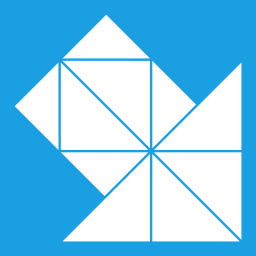 nsis zip密码清除工具1.5M应用工具
nsis zip密码清除工具1.5M应用工具
 幕布思维导图电脑版97.8M应用工具
幕布思维导图电脑版97.8M应用工具
 蚊子雷达追踪打击系统85.4M应用工具
蚊子雷达追踪打击系统85.4M应用工具
 stellar data recovery硬盘数据恢复软件96.8M应用工具
stellar data recovery硬盘数据恢复软件96.8M应用工具
 华为应用市场电脑版官方136M应用工具
华为应用市场电脑版官方136M应用工具
 企业微信电脑版506.3M应用工具
企业微信电脑版506.3M应用工具
 wps office电脑版260.3M应用工具
wps office电脑版260.3M应用工具
 搜狗输入法pc版150M应用工具
搜狗输入法pc版150M应用工具
 雷电模拟器pc端6.8M应用工具
雷电模拟器pc端6.8M应用工具
 解压专家电脑版5.7M应用工具
解压专家电脑版5.7M应用工具
软件介绍软件截图相关版本网友评论下载地址
绿联云电脑最新版本能够在电脑上进行数据的存储和管理,与手机电脑平板灯端口的数据同步,可以灵活的进行配置,支持直接在电脑上观看影视文件,还能分享和传输文件。
绿联云客户端,轻松管理数据存储、备份、同步、分享和应用,灵活配置多用户权限。
在家庭或办公场景中,可能需要将两台绿联 NAS 之间的数据保持同步。通过 UGOS Pro 系统的【同步与备份】应用,您可以轻松实现绿联 NAS 间数据同步。以下是简化的操作指南及注意事项:
准备工作
准备两台搭载 UGOS Pro 系统 的绿联 NAS 设备,并确保两台设备已连接到网络且处于同一局域网中(若设备不在同一局域网中,请使用公网 IP 或设置 DDNS(动态域名)以建立连接)。
在两台 NAS 上均已下载安装 【同步与备份】 应用程序。
检查两台设备的时间和时区设置是否一致,避免同步任务因时间差异而出现问题。
操作步骤
登录本地 NAS 的 UGOS Pro 系统,进入【同步与备份】应用,选择 “同步” 选项卡,点击“创建同步任务”。
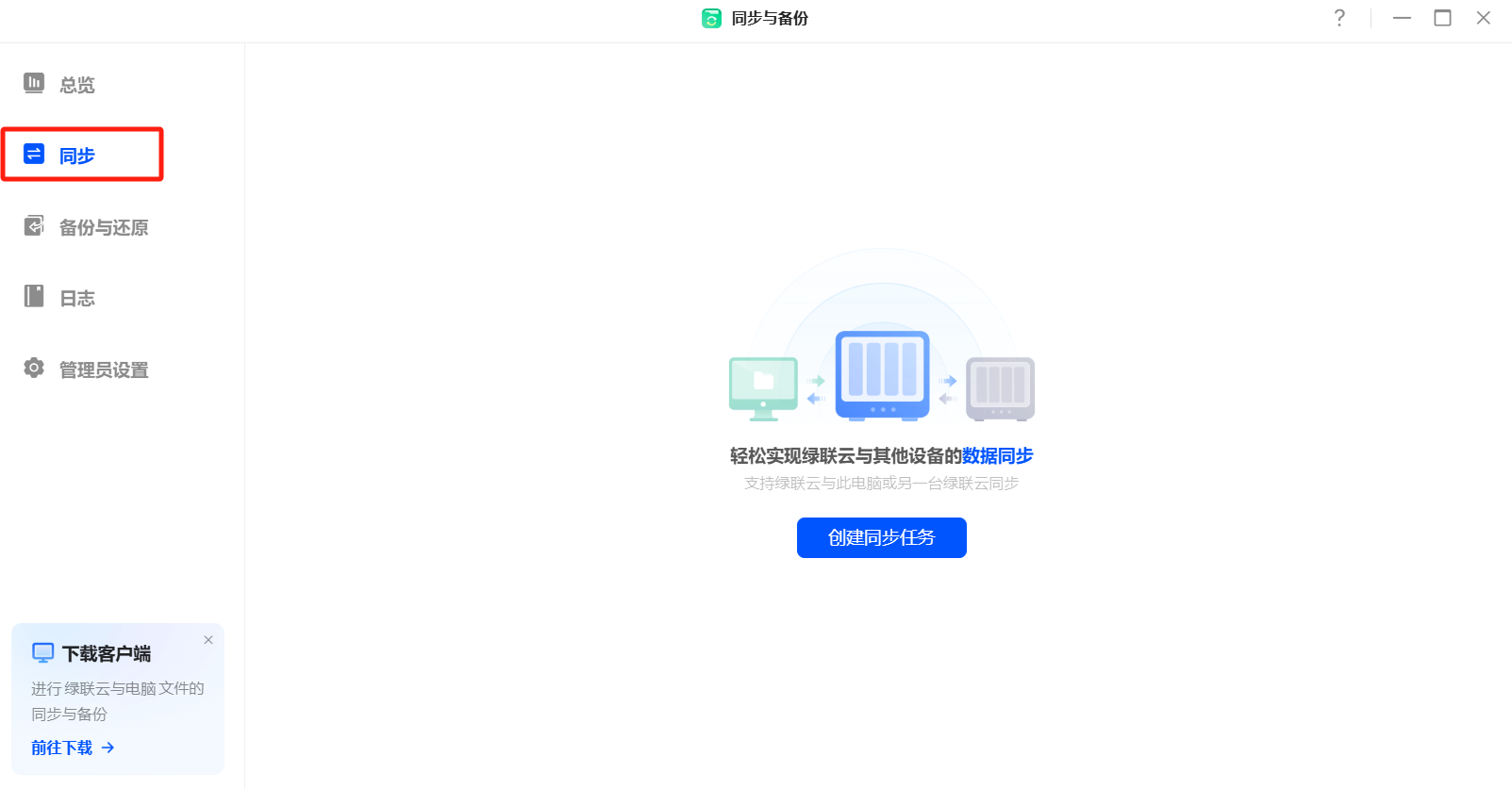
选择同步目标,选择“同步另一台绿联云”,点击“下一步”继续。

配置远程连接,填写完成后,点击 “确定” 完成远程连接。
IP 地址或 UGREENlink ID:输入目标 NAS 的局域网 IP 地址(如 192.168.22.141)或UGREENlink ID(如 ugreen)。请注意:如果两台 NAS 不在同一局域网内,您需要使用公网 IP 或设置 DDNS(动态域名)以建立连接。
传输加密:根据需要选择是否启用传输加密,以确保数据传输的安全性。
端口:默认为 9999,如无特殊需求无需更改。
用户名和密码:输入目标 NAS 的管理员账号和密码。

连接成功后,配置以下同步规则,完成后,点击 “下一步”。
远程路径:选择目标 NAS 上需要同步的文件夹。
本地路径:选择本地 NAS 上需要同步的文件夹。
同步方向:支持三种方向选择:单向同步(从本地到远程或从远程到本地)和双向同步(两台设备实时保持一致),按需选择同步方向。点击“高级设置”选项,可以配置文件过滤规则和文件冲突时的处理规则等功能。

按需设置同步策略,支持实时同步和手动同步,也可以按计划执行同步任务(如每日凌晨 2 点执行)。完成设置后,点击“下一步”。
请注意:同步任务执行依赖于两台设备的正常运行,任意一方中断将导致同步中止。

预览并核对同步任务信息,您也可以重命名任务名称。确认无误后,点击“确定”。

同步任务创建完成后,您可以在【同步】界面查看任务的状态与进度。支持暂停、编辑或删除同步任务。在任务执行过程中,您也可以通过日志功能查看详细操作记录,快速排查问题。

注意事项
如果目标 NAS 无法通过 IP 地址连接,请检查以下事项:
端口映射:确保路由器已配置正确的端口转发规则(默认端口为 9999)。
防火墙设置:检查目标设备是否启用了防火墙,并确保允许同步与备份应用的访问。
动态域名服务(DDNS):如果目标设备的公网 IP 经常变化,建议配置 DDNS 服务以获得稳定的域名地址。
带宽与传输性能:建议在传输大文件或大量数据时,确保设备连接在千兆网络环境中以提升传输效率。
数据备份策略:同步仅用于数据一致性,重要文件建议定期备份到独立存储设备。
多任务管理:避免同时运行过多同步任务,可能导致网络带宽或设备性能的下降。
登录UGOS Pro系统,进入【网盘工具>网盘连接】,点击“添加连接”。
在选择需要连接的网盘列表中选择“百度网盘”,点击“下一步”。
跳转至百度网盘登录页面后,输入账号和密码进行登录并授权。如无百度网盘账号,需先注册账号。
完成登录后,可在总览页面查看已连接的百度网盘状态。
点击连接的百度网盘,您可以查看网盘的当前容量情况。如上传量较大,可升级为网盘 NAS 会员增加容量。
在 【连接】 页面选择 “上传至网盘”,然后点击 “选择文件”。
默认文件上传位置为百度网盘的 “绿联网盘” 文件夹。请注意:根据百度网盘政策,上传单个文件的大小有一定限制,且只有网盘 NAS 会员支持自定义存储路径。
在 【文件选择】 窗口,从绿联云文件管理器中选择需要上传的文件或文件夹,然后点击 “确定”。
文件上传过程中,您可以在 【上传列表】 中查看当前的上传进度。
所有文件上传完成后,可在浏览器打开百度网盘的 “绿联网盘” 文件夹中查看上传的文件。
在 【网盘工具 > 百度网盘】 的 【连接】 页面,点击 “下载至绿联云” 下的 “选择文件”。
从百度网盘选择需下载的文件或文件夹,点击 “下一步”。
指定文件下载至绿联云的保存路径,并点击 “确定”。
文件下载过程中,您可以在 【下载列表】 中查看下载进度。
下载完成后,前往 【文件管理器】 中对应的文件夹路径,查看已下载的文件数据。
文件传输期间建议保持网络连接稳定,以免中断传输或造成数据丢失。
请确认绿联 NAS 与百度网盘的存储空间充足,以避免因空间不足而导致的传输失败。
百度网盘的部分高级功能,如自定义上传路径,仅向 NAS 会员开放。请根据需求选择合适的会员套餐。




安卓应用安卓手游苹果应用苹果手游电脑更多+
 绿联云app
绿联云app 绿联云tv版
绿联云tv版 绿联私有云pc端
绿联私有云pc端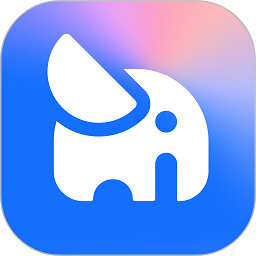 海康智存pc客户端
海康智存pc客户端 傲梅分区助手技术员版绿色版免安装中文版
傲梅分区助手技术员版绿色版免安装中文版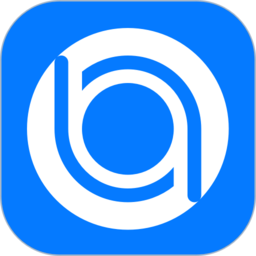 比特球云盘pc版
比特球云盘pc版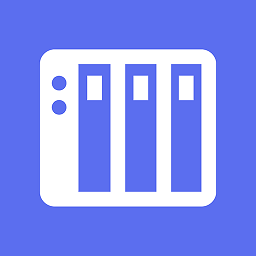 群晖助手app
群晖助手app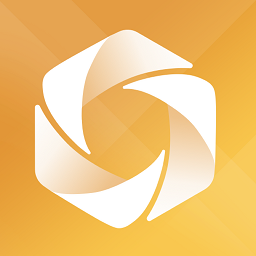 联想个人云电脑版(联想家庭存储)
联想个人云电脑版(联想家庭存储)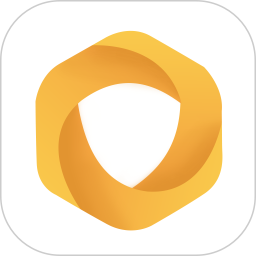 数据守护者联想个人云
数据守护者联想个人云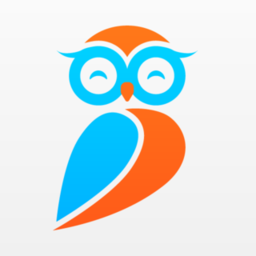 猫头鹰文件app
猫头鹰文件app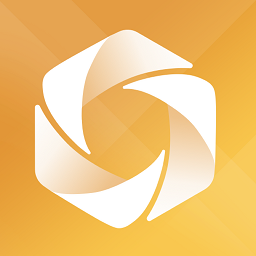 联想个人云app
联想个人云app 绿联云tv版
绿联云tv版
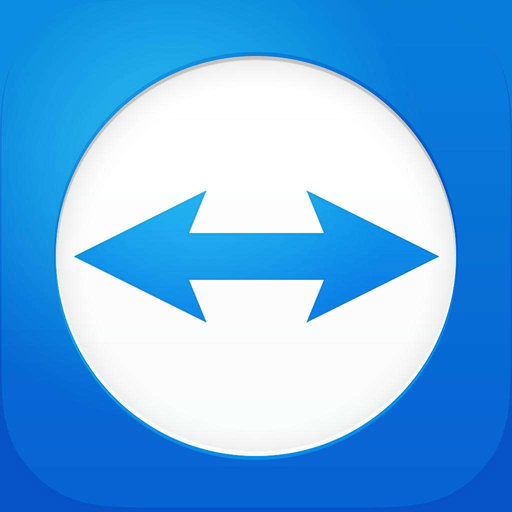 teamviewer手机版
teamviewer手机版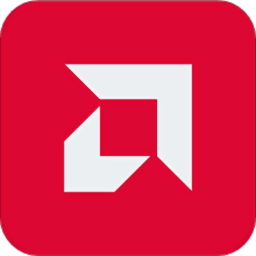 amdlink安卓版
amdlink安卓版 电脑控app
电脑控app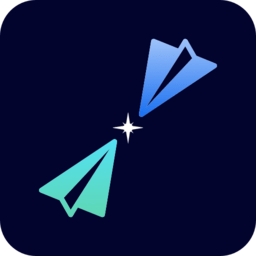 手机电脑互传app
手机电脑互传app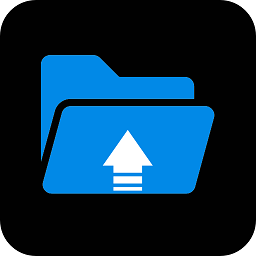 adb文件传输app
adb文件传输app 微软edge浏览器安卓版
微软edge浏览器安卓版
 acrobatprodc破解版免费中文版1.02G应用工具
acrobatprodc破解版免费中文版1.02G应用工具
 microsoftoffice2024中文绿色破解版免费版297.3M应用工具
microsoftoffice2024中文绿色破解版免费版297.3M应用工具
 微信小店助手pc端99.2M应用工具
微信小店助手pc端99.2M应用工具
 渝快政电脑版官方版385M应用工具
渝快政电脑版官方版385M应用工具
 kmspico激活工具8.2M应用工具
kmspico激活工具8.2M应用工具
 notepad++中文版6.2M应用工具
notepad++中文版6.2M应用工具
 同花顺pc客户端162.2M应用工具
同花顺pc客户端162.2M应用工具
 渝快政电脑版官方版385M应用工具
渝快政电脑版官方版385M应用工具
 腾讯会议pc端209.3M应用工具
腾讯会议pc端209.3M应用工具
 赣政通电脑版308.1M应用工具
赣政通电脑版308.1M应用工具
 华为应用市场电脑版官方136M应用工具
华为应用市场电脑版官方136M应用工具
 企业微信电脑版506.3M应用工具
企业微信电脑版506.3M应用工具
 notepad
notepad 光盘刻录软件
光盘刻录软件 dreamweaver
dreamweaver 网页制作
网页制作 office激活工具
office激活工具